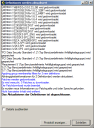Herunterladen von Sicherheitsinhalten
Das Extra "Patch und Compliance" vereinfacht und beschleunigt den Prozess des Abrufens der neuesten Definitionen und Patches, indem es Ihnen die Möglichkeit gibt, Inhalte über eine von Ivanti bereitgestellte Datenbank herunterzuladen. Die Ivanti® Endpoint Security for Endpoint Manager Dienste konsolidieren bekannte Definitionen und Patches, die aus vertrauenswürdigen Quellen der Industrie abgerufen werden, und leitet zuverlässige Informationen direkt an Sie weiter.
Im Dialogfeld "Updates herunterladen", um Updates für Sicherheitsinhalte entweder direkt oder als geplanten Task zu konfigurieren und durchzuführen. Laden Sie sich die Definitionen und Patches getrennt oder mit demselben Task herunter. Zum Beispiel: Sie möchten mindestens einmal vor dem Download von Patches Definitionen herunterladen und einen Scan ausführen, und dann nur für Anfälligkeiten, die beim Scan erkannt wurden, die entsprechenden Patches herunterladen.
CAUTION: Pro Coreserver (einschließlich zusätzlicher Konsolen) kann immer nur jeweils ein Ivanti Benutzer Sicherheitsinhalte aktualisieren. Wenn ein Benutzer versucht, Inhalte zu aktualisieren, während der Prozess bereits läuft, wird eine Meldung angezeigt, die auf einen vorhandenen Konflikt hinweist.
Bevor Sie Sicherheitspatches für die betroffenen Geräte bereitstellen können, müssen Sie erst die ausführbare Datei des Patches in ein lokales Patch-Repository in Ihrem Netzwerk herunterladen.
1.Klicken Sie auf Extras > Sicherheit > Patch und Compliance.
2.Klicken Sie in der Symbolleiste auf die Schaltfläche Updates downloaden.
3.Wählen Sie die Website für die Updatequelle in der Liste der verfügbaren Content-Server aus.
4.Wählen Sie die Definitionstypen aus, deren Sicherheitsinhalt Sie aktualisieren möchten. Sie können einen oder mehrere Typen aus der Liste auswählen (je nach Ivanti® Endpoint Security for Endpoint Manager-Inhaltsabonnement). Je mehr Typen Sie auswählen, umso länger dauert die Aktualisierung.
5.Wählen Sie die Sprachen aus, deren Inhalt Sie für die von Ihnen angegebenen Typen aktualisieren möchten.
Einige Anfälligkeits- und andere Definitionstypen sind sprachunabhängig, d. h. dass sie mit jeder Sprachversion des Betriebssystems oder der Anwendung kompatibel sind. Sie benötigen demnach keinen eindeutigen sprachspezifischen Patch, um diese Anfälligkeiten zu reparieren, da das Patch alle unterstützten Sprachen abdeckt.
Beim Herunterladen des Inhalts für eine bestimmte Plattform werden per Standardeinstellung alle sprachneutralen Anfälligkeitsdefinitionen der ausgewählten Plattform automatisch aktualisiert. Wenn Sie einen Windows- oder Mac-Inhaltstyp ausgewählt haben, müssen Sie zudem die Sprachen auswählen, deren Definitionen Sie aktualisieren möchten. Wenn Sie die Sun Solaris- oder eine Linux-Plattform ausgewählt haben, müssen Sie keine Sprache auswählen, da ihr Inhalt sprachneutral ist und automatisch aktualisiert wird.
6.Wenn Sie neuen Inhalt automatisch in die Gruppe "Nicht zugewiesen" anstatt in die Standardgruppe "Scannen" einfügen möchten, aktivieren Sie das Kontrollkästchen Neue Definitionen der Gruppe "Nicht zugewiesen" zuordnen.
7.Wenn Sie verknüpfte ausführbare Patchdateien automatisch downloaden möchten, aktivieren Sie das Kontrollkästchen Patches downloaden und klicken anschließend auf eine der folgenden Downloadoptionen. (HINWEIS: Die Patches werden in den Speicherort heruntergeladen, der auf der Seite Patchspeicherort des Dialogfelds "Updates downloaden" angegeben wurde.
•Nur für erkannte Definitionen: Downloadet nur die Patches, die mit Anfälligkeiten, Sicherheitsbedrohungen oder Ivanti Updates verknüpft sind, die vom letzten Sicherheitsscan erkannt wurden (d. h. die Definitionen, die sich derzeit in der Gruppe "Erkannt" befinden.
•Für alle gedownloadeten Definitionen: Lädt ALLE Patches herunter, die mit Anfälligkeiten, Sicherheitsbedrohungen und Ivanti Updates verknüpft sind, die sich derzeit in der Gruppe "Scannen" befinden.
8.Wenn Ihr Netzwerk über einen Proxyserver verfügt, der für externe Internetzugriff verwendet wird, klicken Sie auf die Registerkarte Proxyeinstellungen und geben die Serveradresse, Portnummer und Anmeldeinformationen an, falls für den Zugriff auf den Proxyserver eine Anmeldung erforderlich ist.
9.Um den Inhalt sofort herunterzuladen, klicken Sie auf Jetzt aktualisieren. Das Dialogfeld Definitionen werden aktualisiert zeigt den aktuellen Vorgang und Status an. Wenn Sie auf Abbrechen klicken oder die Konsole schließen, bevor die Aktualisierung abgeschlossen ist, werden nur die bis zu diesem Zeitpunkt verarbeiteten Sicherheitsinhalte in die Coredatenbank heruntergeladen.
- Oder -
Klicken Sie auf Update planen, um einen geplanten Task zu erstellen. Das Dialogfeld Informationen zum geplanten Update zeigt taskspezifische Einstellungen für den Task an. Klicken Sie auf OK, um einen Task der Kategorie "Sicherheitsinhalte downloaden" im Fenster "Geplante Tasks", in dem Sie die Zeitplanoptionen festlegen können, zu erstellen.
IMPORTANT: Taskspezifische Einstellungen und globale Einstellungen
Beachten Sie, dass nur die Definitionstyp-, Sprach- sowie Definitions- und Patch-Downloadeinstellungen gespeichert und mit einem spezifischen Task während dessen Erstellung verknüpft werden. Diese drei Einstellungen gelten als taskspezifisch. Alle anderen Einstellungen auf den anderen Seiten des Dialogfeldes Updates herunterladen sind global, d. h., sie gelten für alle nachfolgenden Downloadtasks für Sicherheitsinhalte. Die globalen Einstellungen umfassen: Patchdownload-Speicherort, Proxyserver, Spyware-Autofix, Sicherheitsalarme und Antivirus. Jedes Mal, wenn Sie globale Einstellungen ändern, gilt diese Änderung für alle Sicherheitsinhalt-Downloadtasks von diesem Punkt an.
Nutzen Sie diese Option, wenn Sie bereits Definitionen heruntergeladen haben, aber die Patches selektiv herunterladen möchten.
1.Klicken Sie mit der rechten Maustaste auf die Definition und klicken Sie dann auf Verknüpfte Patches downloaden.
2.Wählen Sie, ob Sie alle verknüpften Patches oder nur aktuelle Patches downloaden wollen. Wenn Sie alle zugehörigen Patches auswählen, gehören dazu auch Patches, die überholt sind.
3.Klicken Sie auf Downloaden.
NOTE: Sie können Patches auch über das Eigenschaftsdialogfeld der Definition herunterladen. Klicken Sie auf der Seite "Allgemein" auf Eigenschaften > Patchinformationen > Download)
Weitere Informationen zum Downloadstatus von Patchdateien finden Sie unter Das Extra "Patch und Compliance" öffnen und verstehen.
1.Klicken Sie im Dialogfeld Updates downloaden auf die Registerkarte Patchspeicherort.
2.Geben Sie einen UNC-Pfad für die kopierten Patchdateien an. Der Standardspeicherort ist das Verzeichnis \LDLogon\Patch des Coreservers.
3.Wenn der oben eingegebene UNC-Pfad auf einen anderen Speicherort als den Coreserver zeigt, geben Sie einen gültigen Benutzernamen und ein Kennwort ein, um sich bei diesem Speicherort zu authentifizieren.
4.Geben Sie eine URL ein, über die Geräte auf die heruntergeladenen Patches für die Verteilung zugreifen können. Diese URL sollte dem oben angegebenen UNC-Pfad entsprechen.
5.Sie können auf Testeinstellungen klicken, um zu prüfen, ob mit der oben angegebenen Webadresse eine Verbindung hergestellt werden kann.
6.Wenn Sie den UNC-Pfad und die URL-Adresse wieder auf die Standardeinstellungen für den Speicherort zurücksetzen möchten, klicken Sie auf Standardeinstellungen wiederherstellen. Wiederum ist der Standardspeicherort das Verzeichnis \LDLogon\Patch des Coreservers.